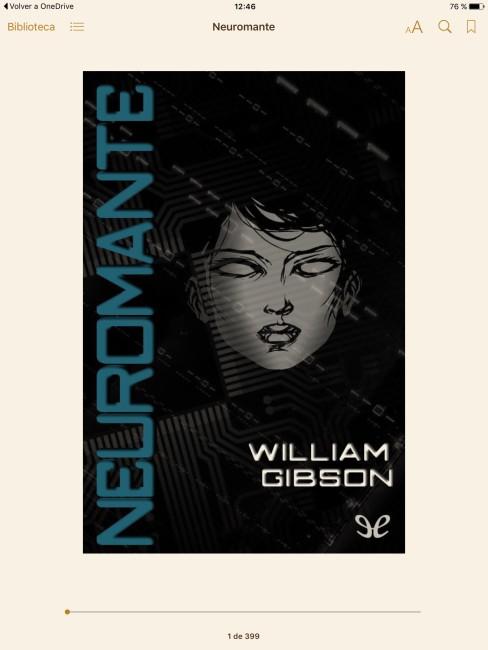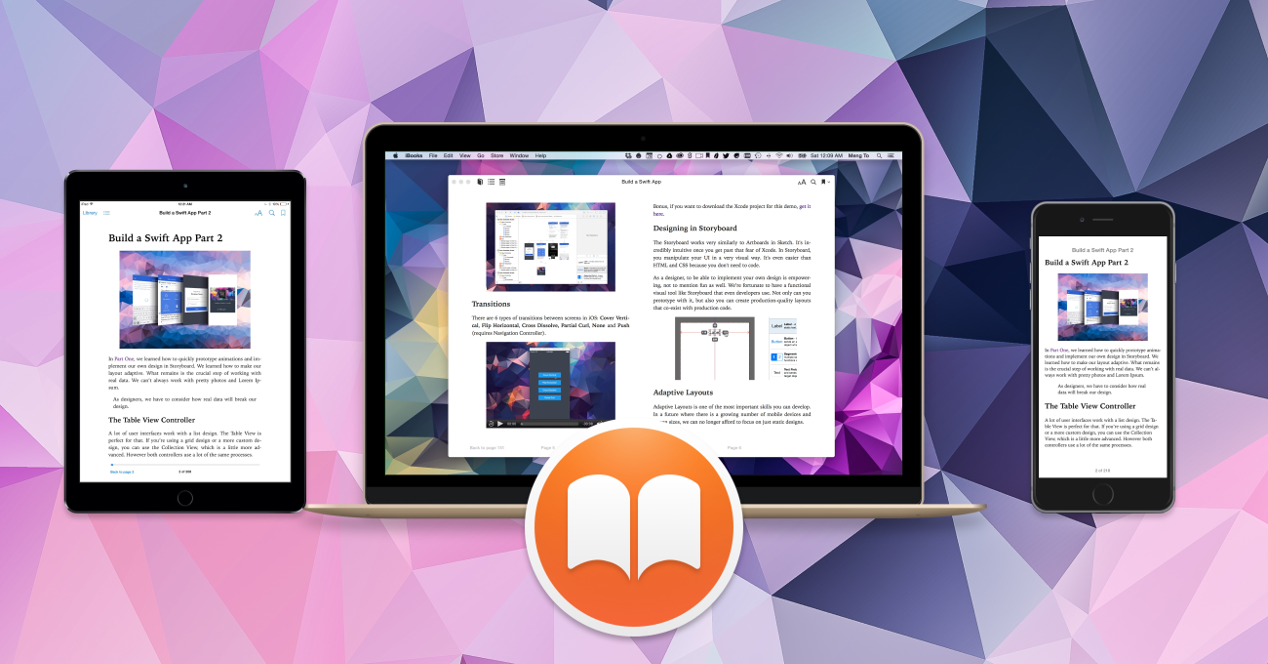Porque no todas las opciones que tenemos para pasar el rato con nuestros smartphones y tablets son los juegos y la reproducción de vídeos a través de Internet, una interesante forma de entretenimiento es aprovechar los tiempos muertos para leer. Con el auge de los libros electrónicos, hoy en día vamos a poder encontrar prácticamente cualquier título en formato digital, por lo que vamos a poder leerlo sin problemas sin tener que cargar siempre con él, simplemente teniendo a mano nuestro smartphone o nuestra tablet.
El formato de libros electrónicos más utilizado es el ePub, sin embargo, el propio iOS complica la importación de material a la biblioteca si no es a través de su herramienta iTunes o comprados y descargados desde su tienda oficial, por lo tanto, si hemos comprado un libro en otra librería online es complicado poder cargarlo en nuestro iOS sin pasar antes por iTunes. Si no queremos complicarnos, también podemos convertir el iPhone en un lector de libros con solo una rápida opción.
En este artículo os vamos a enseñar cómo importar libros electrónicos a la biblioteca de iBooks sin utilizar el cliente de sincronización de Apple, iTunes, y sin conectar el dispositivo al ordenador (donde tenemos ya descargada una copia del libro en formato epub), aprovechando para ello las posibilidades que nos ofrece el almacenamiento en la nube.
Primer paso: subir el libro electrónico en formato ePub a la nube (OneDrive)
Lo primero que debemos hacer es subir el libro electrónico desde nuestro ordenador a la nube. Aunque podemos utilizar cualquiera de las plataformas de almacenamiento en la nube, en nuestro caso hemos elegido utilizar OneDrive debido a su completa integración con el explorador de Windows 10, ya que sin necesidad de instalar ningún programa adicional podemos simplemente copiar el ePub desde nuestro ordenador a esta carpeta y en segundos estará ya disponible en la nube.
Si no queremos utilizar el cliente de OneDrive en Windows o simplemente utilizamos otro sistema operativo podemos subir el libro electrónico a los servidores desde el propio navegador web.
Una vez que el libro está subido a la nube podemos seguir con el proceso. Antes de continuar debemos asegurarnos que tenemos instalado en cliente oficial de OneDrive en nuestro dispositivo iOS. De no tenerlo aún instalado podemos descargarlo de forma gratuita desde la App Store.
Segundo paso: importar el libro desde OneDrive a iBooks
Una vez llegamos a este punto simplemente debemos abrir la aplicación oficial de OneDrive y buscar el libro entre todos los archivos que tengamos subidos a la nube. Localizado el libro, pulsamos sobre él y se abrirá una nueva pantalla donde veremos el resumen del mismo.
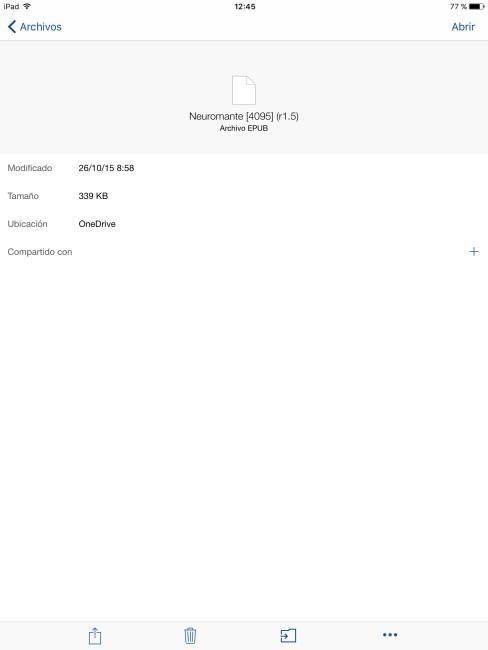
En la parte inferior podemos ver una serie de botones de menú. En nuestro caso vamos a abrir las «otras opciones» desde el botón con forma de 3 puntos de la parte derecha.
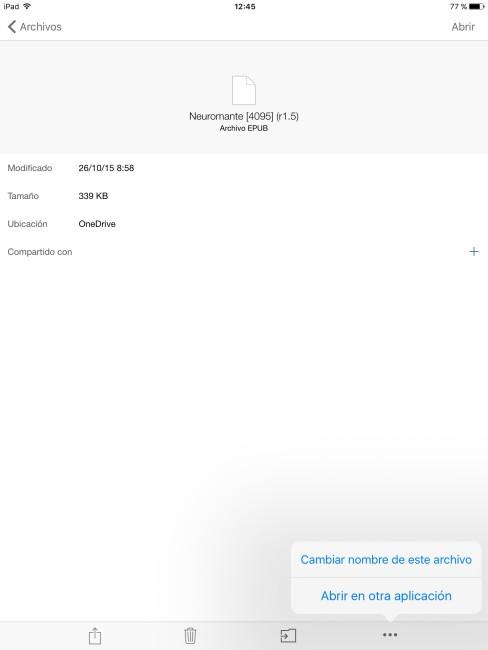
Elegimos la opción «Abrir en otra aplicación» y nos cargará una lista de aplicaciones compatibles con dicho formato. Entre todas las que veremos nos aparecerá iBooks, el lector de libros electrónicos propio de Apple.

Pulsamos sobre él y automáticamente el libro se copiará a la biblioteca de nuestro iPhone, iPod o iPad con iOS 9. Listo. Como podemos ver, ahora nos aparece este libro entre todos los demás que tengamos copiados en iBooks.
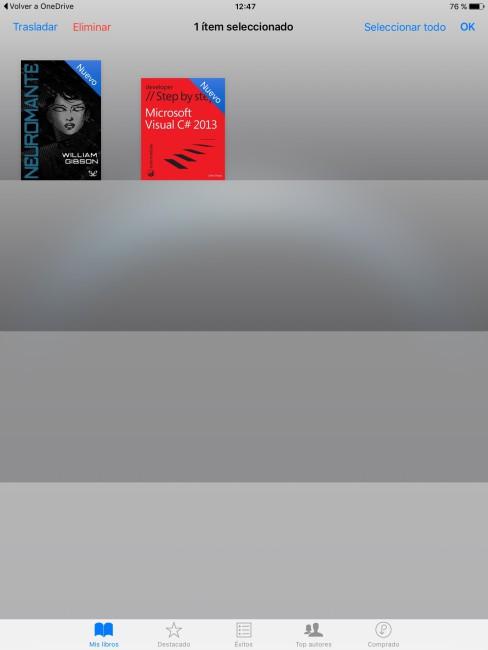
Si pulsamos sobre él podemos empezar a leerlo, al igual que si se tratara de un libro comprado en la propia tienda de Apple, iTunes.